2023年6月21日发(作者:)
大眼橙小黄人投影仪的使用方法
环球影业正版授权的重磅IP,大眼橙小黄人投影仪是首台拥有息屏护眼功能的便携投影仪,可以轻松投出百寸大屏。很多用户在首次购买家用投影仪时还不清楚应该如何操作,今天就为大家讲解投影仪的使用步骤。
1. 连接电源后,投影灯亮起,按开投影开机键启动投影
2. 根据屏幕提示设置对焦功能,按动遥控器的左右键进行手动焦距调节(在后期使用时可长按自动对焦键进行自动对焦)
3. 梯形校正:可支持±45°侧投,将小黄人投影仪摆放合适位置,按动遥控器的左右键进行角度调整
4. 缩放画面位移:根据自己想要投放的画面大小,按遥控器按键进行调节
5. 连接网络:在列表中选择需要连接的Wifi,输入正确的密码点击确认,网络连接成功后每次在同一地点打开投影都会自动默认网络,选择开始体验后就能立刻使用投影仪。
6. 投屏操作方法:
(1)同屏
安卓设备:选择“安卓同屏”,在android设备端打开手机设置,找到“投屏”选项,点击“设置”按扭,选择系统“屏幕镜像”点击投影仪进行连接。
苹果设备:从屏幕上方或下方滑调出“控制中心”选择“屏幕镜像”,在可投设备中点击投影进行连接 (2)投屏
在投影仪中找到 多屏互动,打开后停留在这个页面。手机与投影保证连接同一个网络,打开第三方需要投放的视频,点击视频右上角的TV标识,选择投影名称,进行连接。第三方投屏时,手机可以退出播放界面,自由的打电话、发语音、玩游戏等,画面一点不会受到影响。
7. 下载应用:打开投影中内置的沙发管家,进入下载页面,找到或搜索自己想要下载的app,点击进行下载
8. 切换音响模式:按遥控器的关机键,弹出模式,遥控器向右移动点击音响模式即切换成功
9. 连接蓝牙设备:
在投影中的设备中,找到蓝牙设置,打开要连接的设备蓝牙,在投影蓝牙设置中找到配对产品 10. 登录会员方法:
在首页面点击登录,弹出二维码进行扫描,即登录成功
2023年6月21日发(作者:)
大眼橙小黄人投影仪的使用方法
环球影业正版授权的重磅IP,大眼橙小黄人投影仪是首台拥有息屏护眼功能的便携投影仪,可以轻松投出百寸大屏。很多用户在首次购买家用投影仪时还不清楚应该如何操作,今天就为大家讲解投影仪的使用步骤。
1. 连接电源后,投影灯亮起,按开投影开机键启动投影
2. 根据屏幕提示设置对焦功能,按动遥控器的左右键进行手动焦距调节(在后期使用时可长按自动对焦键进行自动对焦)
3. 梯形校正:可支持±45°侧投,将小黄人投影仪摆放合适位置,按动遥控器的左右键进行角度调整
4. 缩放画面位移:根据自己想要投放的画面大小,按遥控器按键进行调节
5. 连接网络:在列表中选择需要连接的Wifi,输入正确的密码点击确认,网络连接成功后每次在同一地点打开投影都会自动默认网络,选择开始体验后就能立刻使用投影仪。
6. 投屏操作方法:
(1)同屏
安卓设备:选择“安卓同屏”,在android设备端打开手机设置,找到“投屏”选项,点击“设置”按扭,选择系统“屏幕镜像”点击投影仪进行连接。
苹果设备:从屏幕上方或下方滑调出“控制中心”选择“屏幕镜像”,在可投设备中点击投影进行连接 (2)投屏
在投影仪中找到 多屏互动,打开后停留在这个页面。手机与投影保证连接同一个网络,打开第三方需要投放的视频,点击视频右上角的TV标识,选择投影名称,进行连接。第三方投屏时,手机可以退出播放界面,自由的打电话、发语音、玩游戏等,画面一点不会受到影响。
7. 下载应用:打开投影中内置的沙发管家,进入下载页面,找到或搜索自己想要下载的app,点击进行下载
8. 切换音响模式:按遥控器的关机键,弹出模式,遥控器向右移动点击音响模式即切换成功
9. 连接蓝牙设备:
在投影中的设备中,找到蓝牙设置,打开要连接的设备蓝牙,在投影蓝牙设置中找到配对产品 10. 登录会员方法:
在首页面点击登录,弹出二维码进行扫描,即登录成功






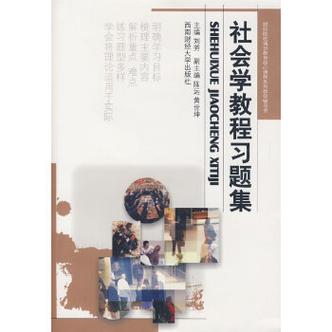










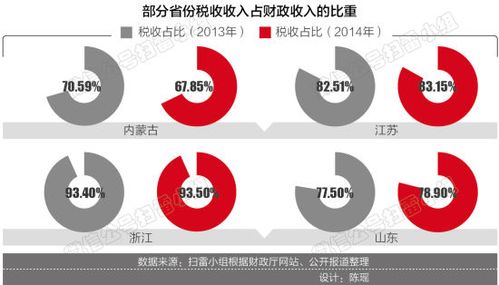




发布评论